In het digitale tijdperk van vandaag is het van het grootste belang om de veiligheid van uw waardevolle gegevens te waarborgen. Een robuust en gestroomlijnd digitaal back- upproces is niet langer optioneel; het is een noodzaak. Dit artikel biedt bruikbare tips om u te helpen uw back-upstrategie te optimaliseren, te beschermen tegen gegevensverlies en snel herstel te garanderen wanneer een ramp toeslaat. Door deze strategieën te implementeren, bespaart u tijd, geld en het verdriet van het verliezen van onvervangbare bestanden.
⚙️ Het belang van een gestroomlijnd back-upproces begrijpen
Voordat we in de tips duiken, moeten we begrijpen waarom het stroomlijnen van uw back-upproces zo cruciaal is. Een goed georganiseerd back-upsysteem beschermt uw gegevens niet alleen tegen hardwarestoringen, malware-aanvallen en onbedoelde verwijderingen, maar zorgt ook voor bedrijfscontinuïteit. Het minimaliseert downtime en stelt u in staat om uw bestanden snel te herstellen en weer aan het werk te gaan.
Een lukrake aanpak van back-ups kan leiden tot onvolledige datasets, lange hersteltijden en een verhoogd risico op gegevensverlies. Het stroomlijnen van het proces vereist zorgvuldige planning, automatisering en regelmatige tests om ervoor te zorgen dat uw back-ups betrouwbaar en efficiënt zijn.
✅ Belangrijke tips voor het stroomlijnen van uw digitale bestandsback-up
-
☁️ Kies de juiste back-upoplossing
Het selecteren van de juiste back-upoplossing is de basis van een gestroomlijnd proces. Opties omvatten cloudback-ups, lokale back-ups (externe harde schijven, NAS-apparaten) en hybride benaderingen. Elk heeft zijn voor- en nadelen.
- Cloudback-ups: Bied offsite-opslag, automatische back-ups en toegankelijkheid vanaf elke locatie. Overweeg providers zoals Backblaze, Carbonite of cloudopslagservices zoals Google Drive, OneDrive en Dropbox.
- Lokale back-ups: Zorg voor snellere hersteltijden en meer controle over uw gegevens. Zorg ervoor dat uw externe schijven betrouwbaar zijn en veilig zijn opgeslagen.
- Hybride back-ups: combineer de voordelen van zowel cloud- als lokale back-ups en bied redundantie en flexibiliteit.
-
📅 Automatiseer uw back-ups
Handmatige back-ups zijn vatbaar voor menselijke fouten en kunnen gemakkelijk worden vergeten. Automatiseer uw back-upproces om consistente en tijdige gegevensbescherming te garanderen. De meeste back-upsoftware en cloudservices bieden planningsopties.
Stel een back-upschema in dat aansluit bij de frequentie van uw gegevenscreatie. Voor kritieke bestanden kunnen dagelijkse of zelfs elk uur back-ups nodig zijn. Voor minder frequent bijgewerkte gegevens kunnen wekelijkse of maandelijkse back-ups volstaan.
-
🎯 Geef prioriteit aan uw gegevens
Niet alle data is gelijk. Identificeer uw meest kritische bestanden en mappen en geef ze prioriteit in uw back-upstrategie. Dit zal back-uptijden en opslagkosten verminderen.
Overweeg om alleen de gegevens te back-uppen die u nodig hebt, zoals documenten, foto’s, video’s en databases. Sluit tijdelijke bestanden, systeembestanden en applicatiecaches uit, omdat deze waardevolle opslagruimte kunnen verbruiken.
-
🗂️ Organiseer uw bestanden
Een goed georganiseerd bestandssysteem maakt het makkelijker om belangrijke data te identificeren en te back-uppen. Gebruik een consistente naamgevingsconventie en mapstructuur om uw bestanden georganiseerd te houden.
Ruim uw bestandssysteem regelmatig op door onnodige bestanden te verwijderen en redundante gegevens te consolideren. Dit zal de grootte van uw back-ups verkleinen en de hersteltijden verbeteren.
-
🔒 Implementeer versiebeheer
Met versiebeheer kunt u eerdere versies van uw bestanden herstellen, wat cruciaal is voor het herstellen van onbedoelde bewerkingen, datacorruptie of malware-aanvallen. Veel back-upoplossingen bieden ingebouwde versiebeheerfuncties.
Configureer uw back-upsoftware om meerdere versies van uw bestanden te bewaren. Het aantal versies dat u bewaart, is afhankelijk van uw opslagcapaciteit en vereisten voor gegevensbehoud.
-
🛡️ Beveilig uw back-ups
Bescherm uw back-ups tegen ongeautoriseerde toegang en datalekken. Versleutel uw back-ups en gebruik sterke wachtwoorden om uw back-upaccounts en apparaten te beveiligen.
Schakel voor cloudback-ups tweefactorauthenticatie (2FA) in om een extra beveiligingslaag toe te voegen. Sla voor lokale back-ups uw externe schijven op een veilige locatie op.
-
🧪 Test uw back-ups regelmatig
De enige manier om ervoor te zorgen dat uw back-ups correct werken, is door ze regelmatig te testen. Voer testherstel uit om te verifiëren dat u uw bestanden en gegevens kunt herstellen.
Plan regelmatige back-uptests als onderdeel van uw routineonderhoud. Documenteer het testproces en volg de resultaten om eventuele problemen te identificeren en aan te pakken.
-
📍 Overweeg offsite back-ups
Offsite back-ups beschermen uw gegevens tegen fysieke rampen zoals brand, overstromingen en diefstal. Cloudback-ups zijn inherent offsite, maar u kunt ook offsite back-ups maken door kopieën van uw gegevens op een aparte locatie op te slaan.
Als u lokale back-ups gebruikt, overweeg dan om uw externe schijven te roteren tussen uw primaire locatie en een offsite locatie. Dit zorgt ervoor dat u een back-upkopie van uw gegevens hebt, zelfs als uw primaire locatie is gecompromitteerd.
-
📈 Houd uw back -upproces in de gaten
Controleer uw back-upproces om ervoor te zorgen dat back-ups succesvol worden voltooid en dat uw opslagcapaciteit voldoende is. De meeste back-upoplossingen bieden monitoringtools en meldingen.
Stel waarschuwingen in om u te informeren over back-upfouten, problemen met de opslagcapaciteit of andere problemen. Bekijk regelmatig uw back-uplogs om mogelijke problemen te identificeren en aan te pakken.
-
📜 Documenteer uw back-upstrategie
Maak een uitgebreid document waarin u uw back-upstrategie uiteenzet, inclusief de typen gegevens die worden geback-upt, het back-upschema, de back-uplocaties en de herstelprocedures. Dit document zal dienen als een waardevolle referentiegids voor u en uw team.
Houd uw back-updocumentatie up-to-date en eenvoudig toegankelijk. Bekijk en update het document regelmatig om eventuele wijzigingen in uw gegevensopslagbehoeften of back-upprocedures weer te geven.
🛠️ Hulpmiddelen en software voor het stroomlijnen van back-ups
Verschillende tools en softwareoplossingen kunnen u helpen uw digitale bestandsback-upproces te stroomlijnen. Deze tools bieden functies zoals geautomatiseerde back-ups, versiebeheer, encryptie en monitoring.
- Back-upsoftware: Acronis True Image, EaseUS Todo Backup, Macrium Reflect
- Cloudback-upservices: Backblaze, Carbonite, IDrive
- Cloudopslagservices met back-upfuncties: Google Drive, OneDrive, Dropbox
- NAS-apparaten: Synology, QNAP
Het kiezen van de juiste tools hangt af van uw specifieke behoeften, budget en technische expertise. Onderzoek en vergelijk verschillende opties om de beste match voor uw vereisten te vinden.
💡 Beste praktijken voor gegevensbescherming op de lange termijn
Het stroomlijnen van uw back-upproces is een voortdurende inspanning. Hier zijn enkele best practices om gegevensbescherming op de lange termijn te garanderen:
- Evalueer en actualiseer uw back-upstrategie regelmatig: Naarmate uw gegevensopslagbehoeften en -technologie evolueren, moet u uw back-upstrategie dienovereenkomstig bijwerken.
- Blijf op de hoogte van nieuwe bedreigingen: blijf op de hoogte van de nieuwste cyberbeveiligingsbedreigingen en pas uw back-upstrategie aan om uzelf hiertegen te beschermen.
- Train uw team: Als u een team hebt, zorg er dan voor dat zij het belang van gegevensbescherming begrijpen en de vastgestelde back-upprocedures volgen.
- Bewaar meerdere back-upkopieën: volgens de 3-2-1-regel bewaart u minimaal drie kopieën van uw gegevens op twee verschillende media, waarvan één kopie op een externe locatie.
Als u deze best practices volgt, kunt u ervoor zorgen dat uw gegevens jarenlang veilig en toegankelijk blijven.
🔑 Verschillende back-uptypen begrijpen
Er zijn verschillende soorten back-ups, elk met zijn eigen voor- en nadelen. Het kiezen van het juiste type back-up voor uw behoeften is cruciaal voor het stroomlijnen van uw back-upproces.
- Volledige back-up: Een volledige back-up kopieert alle geselecteerde gegevens. Het is het meest uitgebreide type back-up, maar ook het meest tijdrovend en opslagintensief.
- Incrementele back-up: Een incrementele back-up kopieert alleen gegevens die zijn gewijzigd sinds de laatste back-up (volledig of incrementeel). Het is sneller en vereist minder opslagruimte dan een volledige back-up, maar het herstel kan langzamer zijn omdat er meerdere back-upsets nodig zijn.
- Differentiële back-up: Een differentiële back-up kopieert alle gegevens die zijn gewijzigd sinds de laatste volledige back-up. Het is sneller dan een volledige back-up, maar langzamer dan een incrementele back-up. Herstel is sneller dan met incrementele back-ups, omdat het alleen de laatste volledige back-up en de laatste differentiële back-up vereist.
Houd bij het kiezen van een back-uptype rekening met uw recovery time objectives (RTO) en recovery point objectives (RPO). RTO is de maximaal acceptabele downtime na een dataverliesgebeurtenis, terwijl RPO het maximaal acceptabele dataverlies in termen van tijd is.
❓ FAQ – Veelgestelde vragen
Wat is de 3-2-1-back-upregel?
De 3-2-1 back-upregel is een best practice voor gegevensbescherming die aanbeveelt om ten minste drie kopieën van uw gegevens te bewaren, op twee verschillende opslagmedia, met één kopie offsite opgeslagen. Dit zorgt ervoor dat u meerdere lagen redundantie hebt in geval van gegevensverliesgebeurtenissen.
Hoe vaak moet ik mijn back-ups testen?
U moet uw back-ups regelmatig testen, idealiter minstens een keer per maand. Dit helpt u te verifiëren dat uw back-ups correct werken en dat u uw gegevens kunt herstellen in geval van een ramp. Frequentere tests kunnen nodig zijn voor kritieke gegevens.
Wat is het verschil tussen cloudback-up en cloudopslag?
Cloudback-up is een service die automatisch een back-up van uw gegevens maakt naar een externe server. Cloudopslag is daarentegen een service waarmee u bestanden in de cloud kunt opslaan en ze overal kunt openen. Hoewel sommige cloudopslagservices back-upfuncties bieden, zijn ze doorgaans niet zo uitgebreid als speciale cloudback-upservices.
Is encryptie noodzakelijk voor back-ups?
Versleuteling wordt sterk aanbevolen voor back-ups, vooral als u gevoelige gegevens opslaat. Versleuteling beschermt uw gegevens tegen ongeautoriseerde toegang en datalekken. Zorg ervoor dat uw back-upsoftware of -service sterke versleutelingsalgoritmen gebruikt.
Wat moet ik doen als mijn back-up mislukt?
Als uw back-up mislukt, onderzoek dan de oorzaak van de fout. Controleer uw back-uplogs op foutmeldingen en los het probleem op. Zorg ervoor dat uw back-upsoftware up-to-date is en dat uw opslagapparaten voldoende ruimte hebben. Als u het probleem niet kunt oplossen, neem dan contact op met uw back-upsoftwareleverancier of IT-ondersteuning voor hulp.